بالنسبة لي ، فإن برنامج Smile Software's PDFpen لـ اى باد (15 دولارًا) و ايفون (5 دولارات) تعمل كمساعدات ل PDFpen Pro، إصدار سطح المكتب من نفس التطبيق. من المسلم به أنه من الرائع أن يكون لديك وصول سريع إلى الإصدارات المحمولة من أدوات تحرير PDF تقريبًا في أي مكان أحتاج إليه ، لكن إصدارات iOS من PDFpen ، رغم أنها جيدة ، إلا أنها تقصر عن ما يمكنها و يجب ان يكون.

يقدم PDFpen مجموعة من الأدوات التي تسهل عليك ترميز وتعديل مستندات PDF الخاصة بك.
يقدم كل من PDFpen لأجهزة iPad و iPhone مجموعة شاملة من الأدوات لإنشاء مستندات PDF جديدة وترميز النص وتحريره في المستندات الموجودة. ولكن على الرغم من أن كلا من إصداري iPad و iPhone من التطبيق يقدمان نفس الميزات ، إلا أنهما في الواقع تطبيقان متميزان يجب شراؤهما بشكل منفصل عن iTunes App Store. يبدو أنه لا يوجد سبب يمنعك من استخدام إصدار iPhone على iPad - لقد تمكنت من تحميل تطبيق iPhone على جهاز iPad. لكن إصدار iPad مُحسَّن لجهاز iPad ، بواجهة أنظف بكثير وعناصر تحكم أكثر إحكامًا.
يعد استيراد المستندات إلى PDFpen أمرًا سهلاً. يمكنك إما استيرادها مباشرة من عدة خدمات مدعومة ، مثل Dropbox و Evernote و Box و Google Drive ، أو يمكنك استيراد المستندات باستخدام أي تطبيق يدعم "فتح في" لنظام التشغيل iOS ميزة. بدلاً من ذلك ، يمكنك إنشاء مستندات جديدة باستخدام أحد النماذج الثلاثة ، من صورة مخزنة في مكتبة الصور الخاصة بك ، أو باستخدام عناصر في حافظة جهازك. يتم تخزين المستندات التي تقوم بإنشائها أو استيرادها باستخدام iCloud ، ولكن لديك أيضًا خيار تضمين مجلدات أخرى ، مثل مجلد Dropbox ، للمزامنة أيضًا.
يؤدي النقر فوق أي مستند إلى فتحه للتحرير في PDFpen ، على الرغم من أن نوع المستند الذي تفتحه سيحدد ميزات التحرير المتاحة لك داخل التطبيق. على سبيل المثال ، لن يحتوي ملف PDF الذي تم إنشاؤه من صورة ممسوحة ضوئيًا بدون التعرف الضوئي على الحروف على نص يمكن تحديده ، بينما يتم إنشاء ملفات PDF مباشرة من مستندات معالجة الكلمات أو التي تم التعرف على النص باستخدام برنامج التعرف الضوئي على الحروف سيكون قابلاً للتحديد نص. تتعرف التطبيقات أيضًا على المستندات التي تحتوي على حقول نموذج وتجعل إدخال البيانات في هذه الحقول أمرًا سريعًا.
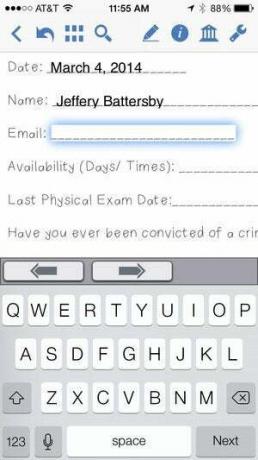
يتعرف PDFpen ويسهل إدخال البيانات في نماذج PDF.
عندما يكون المستند مفتوحًا ، يوفر شريط العنوان في الجزء العلوي إمكانية الوصول إلى مجموعة متنوعة من أدوات إدارة وتحرير المستندات. على الجانب الأيسر توجد أدوات للتراجع عن آخر تحرير ، وعرض الصور المصغرة للصفحة ، والبحث عن نص داخل المستند. على اليسار توجد أدوات ترميز PDFpen والتعليقات التوضيحية والإعداد. يتيح لك تحديد أداة التوصيف تمييز النص وتمايله وتسطيره ويتوسطه خط أو رسم كائنات حرة الشكل وتعليقات توضيحية على الصفحة. بعد تحديد أداة الترميز ، يتيح لك زر المعلومات تغيير طريقة عمل أداة الترميز على الصفحة. على سبيل المثال ، إذا حددت أداة الرسم الحر ، فيمكنك تعيين نمط الخط وعرضه ولونه. توفر أداة المكتبة مجموعة من الكائنات المحددة مسبقًا التي يمكنك وضعها على الصفحة ، وخيارات لإدراج الصور من مكتبة الصور الخاصة بك ، ومجموعة قياسية من رموز التدقيق اللغوي. بالإضافة إلى ذلك ، يمكنك إنشاء عناصر مخصصة وتخزينها ، مثل التوقيع ، لاستخدامها لاحقًا. إذا كنت تستخدم iCloud ، فإن أي عنصر من العناصر التي تنشئها وتخزنها في المكتبة سيكون متاحًا للاستخدام في إصدارات أخرى من PDFpen على الأجهزة الأخرى ، بما في ذلك جهاز Mac.
إذا كان النص في المستند قابلاً للتعديل ، فعند تحديد سطر نصي ، سترى خيارًا لتصحيح النص. يؤدي تحديد هذا الخيار إلى تغيير الخط بالكامل الذي يوجد به المؤشر إلى سطر نص قابل للتحرير. تسمح هذه الأداة بإجراء تعديلات طفيفة على كلمة أو كلمتين في سطر واحد ، ولكن لا يمكن استخدامها لتحرير فقرات بأكملها. وعند العمل على مستندات معقدة تتضمن عدة أعمدة أو مربعات نصية تحتوي على محتوى لا علاقة له بالنص أنت تعدل ، PDFpen غالبًا ما يتم تحديد النص عبر الحدود ، مما يجعل من المستحيل إجراء تغييرات دون التأثير على غير ذي صلة نص.
بينما ، بشكل عام ، أنا سعيد بالأدوات التي يقدمها PDFpen لتحرير مستندات PDF وترميزها ، إلا أنني أشعر بخيبة أمل للإبلاغ عن أنني وجدت كلا الإصدارين من التطبيق بهما أخطاء بسيطة. واجهت عددًا من المشكلات مع تطبيق iPad ، بما في ذلك الصفحات التي لم يتم عرضها بشكل كامل ، والصفحات خارج التركيز ، والتلعثم أو التوقف المؤقت لعدة ثوانٍ عند التمرير لأعلى أو لأسفل على الصفحة. لم يكن تطبيق iPhone أفضل بكثير. لم يكن التمرير 5S مشكلة أبدًا ، ولكن في بعض الأحيان ظهرت الصفحات داخل المستندات كصفحات فارغة ، على الرغم من أن الصور المصغرة أظهرت وجود نص. لقد وجدت أيضًا أنه إذا كان النص الذي كنت أحدده بالقرب من أعلى المستند ، وبالتالي بالقرب من ملف شريط الأدوات ، العدسة المكبرة لنظام iOS التي تُظهر مكان عرض المؤشر للنص ولكن لم يُظهر ملف المؤشر.

بينما يقدم PDFpen أدوات تحرير ممتازة ، فإنه غالبًا ما يسيء عرض الصفحات ، مما يجعلها غير قابلة للتحرير.
الحد الأدنى
الإصدار 1.7 من PDFpen لأجهزة iPad و iPhone سيف ذو حدين. يوفر عددًا من الأدوات القوية والمفيدة لترميز وتحرير مستندات PDF الخاصة بك على جهاز iOS الخاص بك. لكنها في الوقت الحالي محفوفة بعدد من الأخطاء المتقطعة والهامة التي قد تجعل من الصعب استخدامها للغرض المقصود منها. بينما يمكنني أن أوصي به كأداة رائعة ، قد ترغب في انتظار تحديث مستقبلي لتجنب الإحباط المحتمل.
